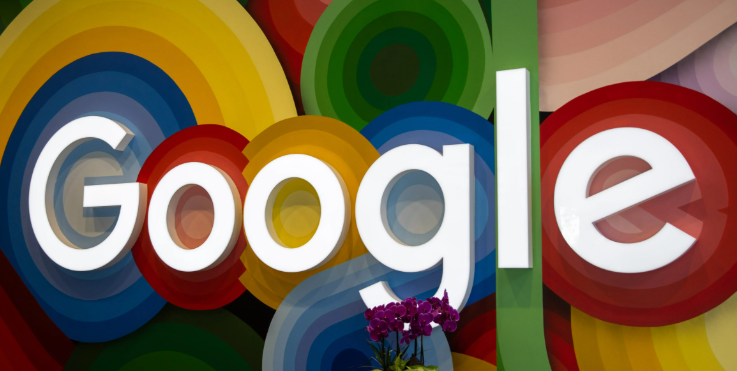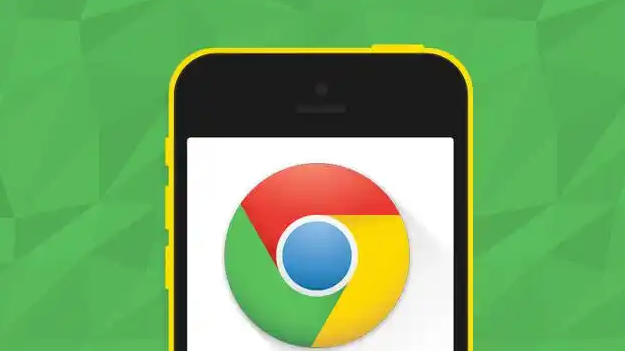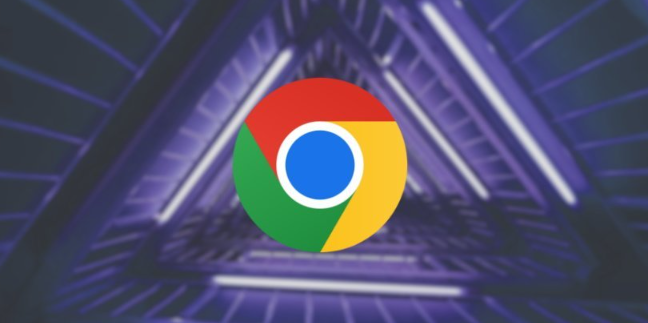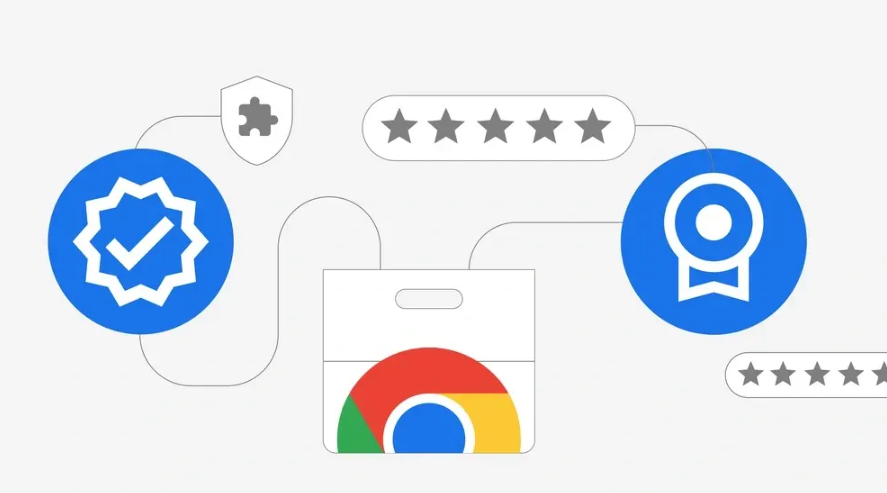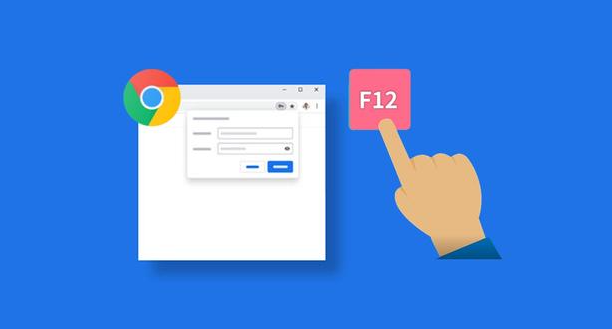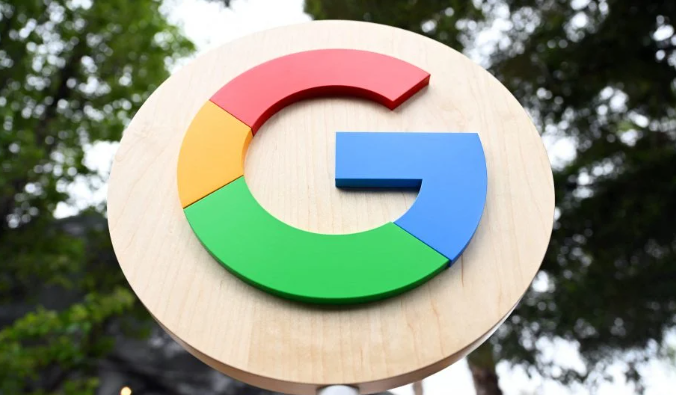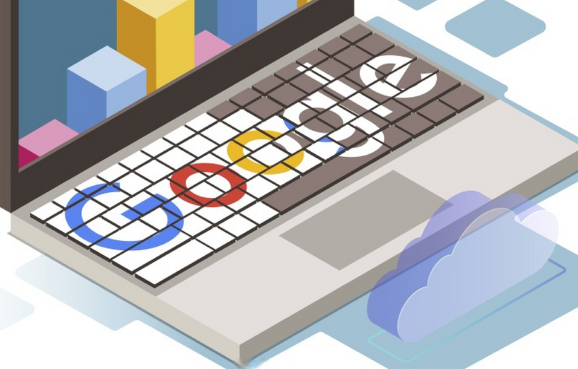教程详情
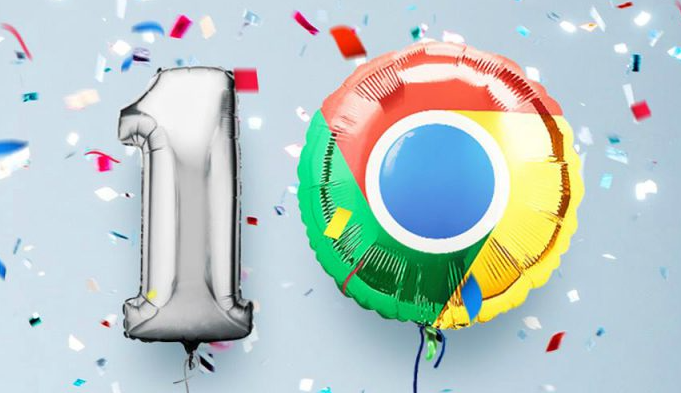
1. 检查插件兼容性:进入Chrome浏览器的扩展程序页面,禁用最近安装的插件,观察崩溃是否停止。因为部分插件可能与当前浏览器版本不兼容,导致崩溃问题出现。
2. 更新浏览器版本:点击浏览器右上角三个点,选择“帮助”,立即更新Chrome到最新版。旧版本的浏览器可能存在一些已知的问题和漏洞,而新版本通常会修复这些问题并带来性能优化,从而有可能解决插件崩溃的问题。
3. 清理缓存和Cookie:在Chrome浏览器中,点击右上角的三点菜单,选择“设置”,然后在“隐私和安全”部分找到“清除浏览数据”选项,选择清除缓存和Cookie。过多的缓存和Cookie可能会导致浏览器性能下降,进而引发插件崩溃。
总的来说,通过以上步骤,您可以轻松掌握Google Chrome浏览器下载插件崩溃问题的解决方法,并利用这些信息来快速定位和解决问题,从而确保下载任务的顺利进行和数据的完整性。